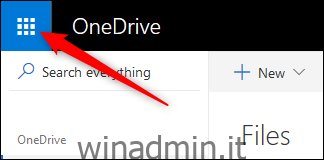Quando acquisti un abbonamento a Office 365, ottieni le applicazioni client da scaricare ed eseguire sul tuo computer, insieme a varie applicazioni web che vengono eseguite nel tuo browser. Quindi, quali applicazioni ottieni come standard e come accedervi?
Quando ti iscrivi a Office 365, puoi scaricare le versioni desktop di tutte le normali app di Office che conosci e (forse) ami: Word, Excel e così via. Puoi anche accedere alle versioni online di tali app e, finché archivi i tuoi documenti in OneDrive, puoi spostarti abbastanza facilmente tra la versione desktop e quella online. Oltre a tutto ciò, puoi accedere a diverse app solo online. Tuttavia, è meno confuso di quanto sembri, quindi analizziamolo.
Nota: le app qui descritte sono fornite con Office 365 (noto anche come O365) al momento della scrittura. Microsoft potrebbe, e quasi certamente lo farà, cambiare questa situazione nel tempo, quindi controlla prima di iscriverti.
App client desktop tradizionali scaricabili
Office 365 ti dà accesso alle stesse app desktop con cui hai familiarità. Infatti, con un abbonamento a Office 365 (a differenza della licenza perpetua standalone), puoi installare quelle app desktop su più computer, anche su Windows e macOS.
Con l’abbonamento a Office 365, ottieni le seguenti app desktop quando scarichi la suite per ufficio standard:
Outlook: il venerabile client di posta elettronica di Microsoft
Word: potente elaborazione testi
Excel: per fogli di calcolo e analisi dei dati
PowerPoint: per presentazioni di diapositive
OneDrive: sebbene OneDrive stesso sia gratuito, un abbonamento a Office 365 include un ulteriore TB di spazio di archiviazione nel cloud
OneNote: un’app per prendere appunti a cui siamo molto affezionati, che viene fornita gratuitamente anche con Windows 10
Skype: per VOIP e videochiamate
Editore: una semplice app di desktop publishing
Accesso: per una semplice creazione e gestione del database
Se hai già utilizzato Office in passato, avrai familiarità con la maggior parte di queste applicazioni, anche se non ne hai utilizzate alcune.
Nuove applicazioni web a cui puoi accedere
I nuovi utenti di Office 365 potrebbero non avere familiarità con le applicazioni Web fornite con l’abbonamento. Alcuni di loro sono disponibile per uso gratuito anche senza un abbonamento a Office 365, ma alcuni richiedono un abbonamento. Noteremo quali sono nell’elenco di seguito.
Tuttavia, solo perché ci sono versioni gratuite non significa che funzionino allo stesso modo di quando le usi come parte di un abbonamento a Office 365. Sebbene la funzionalità sia solitamente la stessa, le app di O365 sono più strettamente legate tra loro, offrendoti alcune migliori opzioni e sincronizzazione tra le app.
Queste app Web usano anche OneDrive per l’archiviazione, il che significa che tutto ciò che crei o modifichi viene automaticamente archiviato in OneDrive. Ciò significa che puoi utilizzare Office 365 ovunque nel mondo da qualsiasi computer utilizzando solo un browser e accedere a tutti i tuoi file OneDrive. Quando torni al computer, ogni file che hai creato o modificato verrà sincronizzato in OneDrive.
Quando accedi a Office 365 online, tutte le app sono disponibili dall’utilità di avvio delle app (il pulsante con nove puntini in alto a sinistra di qualsiasi app online di Office 365).
A seconda dell’app che stai utilizzando, vedrai un elenco di app …
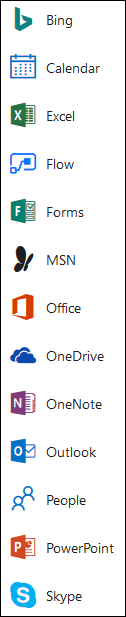
… o un foglio di piastrelle.
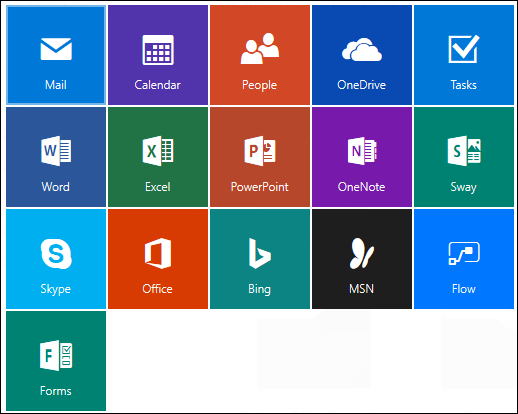
Indipendentemente da ciò, è lo stesso elenco di app ed ecco cosa fanno:
Word, Excel, PowerPoint e OneNote: si tratta di versioni online delle note app desktop. Sono abbastanza ben caratterizzati, anche se non così potenti come le loro controparti desktop. Se sei interessato, abbiamo una panoramica sulle differenze.
Outlook: la versione online di Outlook è in realtà Outlook.com ed è molto diversa dalla versione desktop. Per prima cosa, le funzionalità Persone, Calendario e Attività nel client desktop sono suddivise in app online separate (vedi sotto).
Persone: Gestione contatti che fa parte di Outlook nell’app client, ma è un’app online separata.
Calendario: funzionalità del calendario che fa parte di Outlook nell’app client, ma è un’app online separata.
Attività: funzionalità di attività che fa parte di Outlook nell’app client, ma è un’app online separata.
Sway: presentazioni solo online progettate per raccontare storie attraverso una narrazione scorrevole, piuttosto che singole diapositive.
Skype: chiamate telefoniche e video fornite con Windows 10. Esiste una “versione desktop” che puoi scaricare, che contiene più funzionalità rispetto alla versione incorporata e, se sembra complicato, lo è. Abbiamo scritto le differenze per te, quindi non devi risolverlo da solo.
Flow: un sistema di flusso di lavoro basato su trigger, disponibile solo se hai acquistato un abbonamento a Office 365 o un abbonamento a Flow autonomo.
Moduli: crea sondaggi, quiz, sondaggi e questionari in modo facile e veloce. Disponibile solo se hai acquistato un abbonamento a Office 365.
Bing: un collegamento che ti porta al motore di ricerca di Microsoft in una nuova scheda.
MSN: Ricordi quando i portali erano una cosa importante? Li hai mai usati adesso? No, nemmeno noi. Ma MSN è ancora in circolazione se vuoi un tuffo nel passato.
Office: un collegamento alla home page di Office in cui è possibile aprire altre app e visualizzare o modificare i file aperti con qualsiasi app di Office 365.
Se hai associato il tuo abbonamento a Office 365 a un dominio (ovvero, hai acquistato la funzionalità di posta elettronica per un dominio di tua proprietà), riceverai anche un riquadro Amministratore che ti consente di gestire utenti, gruppi, sicurezza e conformità e varie altre cose. Ma se hai appena acquistato l’abbonamento per utilizzare gli strumenti di Office, non avrai bisogno degli strumenti di amministrazione e non potrai accedervi.